Supprimez gratuitement l'arrière-plan d'une vidéo !
Plus de 3 591 664 personnes l'ont téléchargé pour essayer ses fonctionnalités avancées.
Vous vous demandez peut-être s'il est possible de supprimer l'arrière-plan d'une vidéo sur iMovie. Si c'est le cas, alors oui, il est possible de supprimer et de modifier l'arrière-plan vidéo sur iPhone ou Mac avec iMovie. Ainsi, dans cet article, nous allons apprendre comment changer l'arrière-plan d'une vidéo sans écran vert sur iMovie. Vous saurez également comment effectuer la même tâche avec les meilleures alternatives à iMovie. Lisez la suite pour en savoir plus !
Dans cet article
Partie 1. Comment supprimer l'arrière-plan d'une vidéo avec iMovie
La fonction d'écran vert sur iMovie vous permettra de supprimer l'arrière-plan d'une vidéo en quelques clics. Notez cependant que la vidéo doit être tournée sur un écran vert. Vous pouvez le faire à la maison en utilisant votre téléphone ou votre ordinateur facecam sur fond vert. Maintenant, procédez comme suit :
Étape 1 : Installez et lancez iMovie sur votre Mac ou iPhone avant d'importer les vidéos d'arrière-plan et de premier plan sur iMovie. Assurez-vous de placer la vidéo à écran vert au-dessus de la vidéo d'arrière-plan.
Étape 2 : Ensuite, utilisez la fonction Découper d'iMovie pour couper les vidéos à des longueurs égales.
Étape 3 : Naviguez jusqu'à la barre de menu supérieure et appuyez sur l'onglet Paramètres de superposition vidéo. Ensuite, ouvrez la flèche déroulante Cutaway dans le volet de gauche et choisissez Écran vert/bleu. iMovie remplacera automatiquement l'écran vert par la vidéo d'arrière-plan.
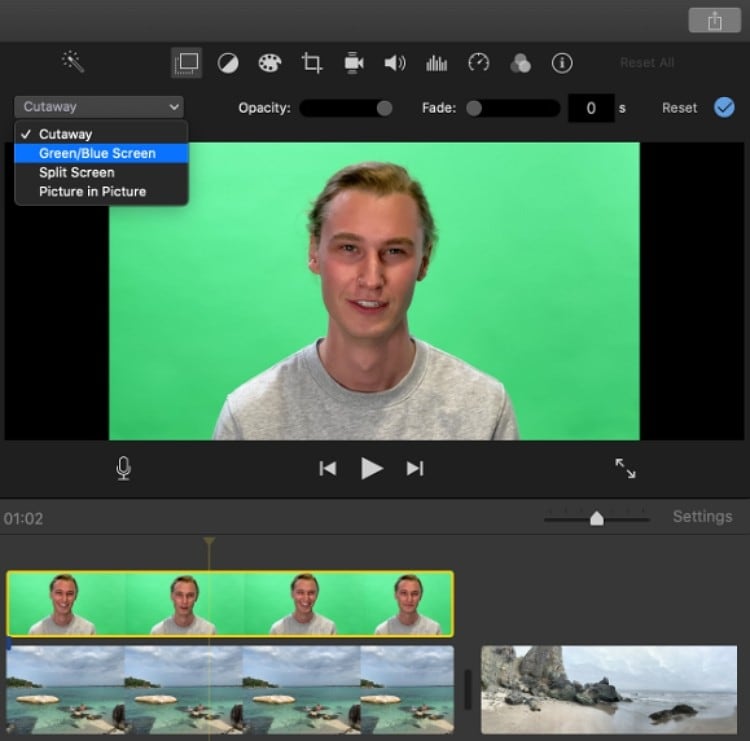
Étape 4 : Vous pouvez également ajuster les paramètres d'arrière-plan vidéo en sélectionnant le clip d'écran vert avant de choisir l'option Écran Vert/Bleu. Ensuite, faites glisser le curseur de Douceur pour ajuster la transition vidéo. Vous pouvez également utiliser la fonction Clear-Up (nettoyage) pour mâter les zones d'écran vert.
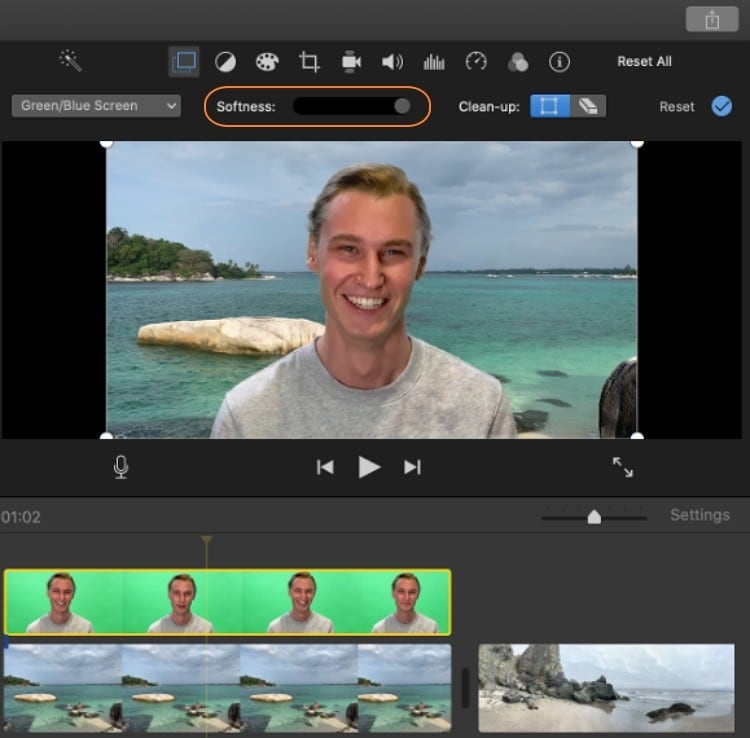
Partie 2. 5 meilleures alternatives à iMovie pour changer l'arrière-plan vidéo sans écran vert
Comme en témoignent les étapes ci-dessus, remplacer la scène d'arrière-plan sur iMovie est un peu compliqué. Pire encore, les utilisateurs de PC et d'Android doivent trouver une autre alternative. C'est ce dont nous parlerons ci-dessous:
1.Wondershare UniConverter
Wondershare UniConverter est la meilleure alternative à iMovie pour les utilisateurs Mac/Windows. Il est gratuit à installer et à utiliser et prend en charge tous les formats vidéo auxquels vous pouvez penser. Contrairement à iMovie, qui ne supprime que l'arrière-plan d'une vidéo tournée sur un écran vert, UniConverter fonctionne avec ou sans écran vert. En effet, la fonction alimentée par l'IA sélectionne automatiquement le sujet principal de la vidéo et le sépare de l'arrière-plan. Ensuite, continuez à personnaliser l'arrière-plan avec une image ou une couleur. Plus important encore, il est livré avec d'autres outils compatibles avec l'IA, tels que l'outil de découpe intelligent, la suppression de l'arrière-plan de l'image et l'éditeur de sous-titres.
Caractéristiques Principales :
- Il prend en charge tous les formats vidéo populaires.
- L'outil Portrait IA remplace automatiquement l'arrière-plan de la vidéo par une photo ou une couleur.
- Convertit entre tous les formats vidéo, audio et image courants.
- Excellent outil de découpe intelligent IA pour découper des vidéos rapidement et facilement.
- Téléchargez des vidéos depuis plus de 10 000 plates-formes d'hébergement vidéo
"J'apprécie vraiment et je suis très satisfait de mon achat. J'utilise Wondershare depuis un certain temps et je recommande toujours ce produit à mes amis et à ma famille."</em >
— Par utilisateur sur Capterra
Wondershare UniConverter — Meilleur Outil de Suppression d'Arrière-Plan Vidéo pour Windows et Mac
100 % automatique pour supprimer les arrière-plans des vidéos.
Conversion vidéo de qualité originale à une vitesse 90 fois plus rapide.
Supprimez les arrière-plans des images d'un simple clic de souris.
Excellent outil de découpe intelligent pour découper et rogner automatiquement les vidéos.
Bel éditeur de sous-titres compatible avec l'IA pour ajouter automatiquement des sous-titres aux vidéos.
Recadrage automatique des vidéos sur n'importe quelles dimensions.
2.Unscreen
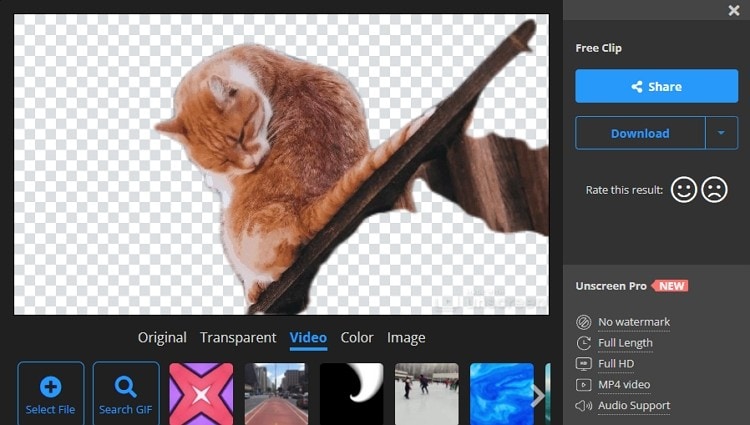
Unscreen est un autre programme alimenté par l'IA capable de supprimer automatiquement l'arrière-plan d'une vidéo. Avec ce logiciel en ligne, les utilisateurs n'ont même rien à faire. Téléchargez simplement une vidéo et Unscreen sélectionnera et séparera automatiquement le sujet principal. Mais cela ne s'arrête pas là; Unscreen permet aux utilisateurs de remplacer l'arrière-plan vidéo par leur couleur ou vidéo préférée. Vous pouvez même ajouter un arrière-plan GIF si vous le souhaitez. Notez simplement que MP4 est la seule sortie vidéo prise en charge.
Caractéristiques principales :
- compatible avec tous les formats vidéo standards.
- Remplacez les arrière-plans vidéo par une vidéo, une image ou un GIF.
- Supprime automatiquement les GIF et les images d'arrière-plan
- Libre d'utilisation.
- Exportez des vidéos vers des fichiers MP4, GIF ou MP3.
"Je viens de l'essayer, tellement cool ! Je vois beaucoup de potentiel de mème avec cet outil haha. Super produit !"
— Par un utilisateur sur Producthunt
3.Kapwing
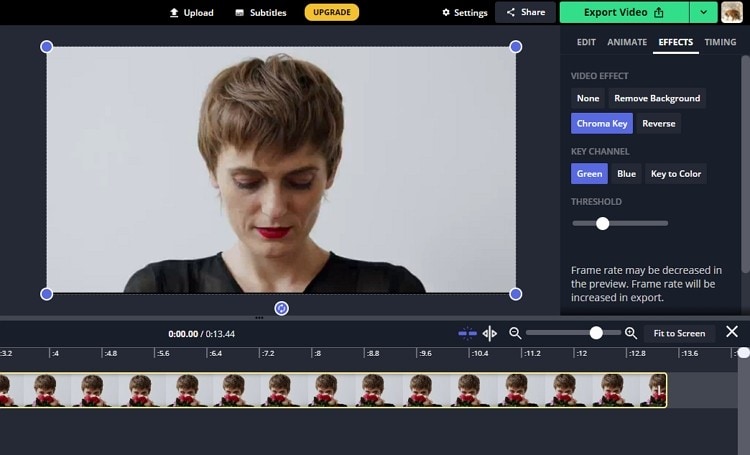
Ne vous inquiétez pas si Unscreen ne vous impressionne pas car Kapwing fera le travail assez rapidement. Kapwing est un puissant logiciel en ligne qui supprime l'arrière-plan de vos vidéos locales ou en ligne. Après avoir téléchargé votre vidéo sur Kapwing, utilisez l'outil Effet pour ajuster la taille du sujet séparé. En outre, cet outil alimenté par l'IA est également doté de la fonction d'incrustation très importante pour remplacer un arrière-plan vidéo à écran vert. Sans oublier que vous pouvez découper, recadrer, ajouter des textes et effectuer d'autres tâches de montage sur votre vidéo avant de l'exporter.
Caractéristiques Principales :
- Aucun abonnement ou connexion n'est requis pour l'utiliser.
- Il fonctionne avec tous les formats vidéo courants.
- Sélectionne et supprime automatiquement l'arrière-plan d'une vidéo.
- Fonctionnalité d'incrustation chromatique efficace pour les vidéos sur écran vert.
- Modifiez la vidéo en la découpant, en la recadrant et en y ajoutant du texte.
« Supprimer l'arrière-plan d'une image est la raison pour laquelle j'utilise principalement ce logiciel. Je le recommande vivement."
— Par un utilisateur sur Capterra
4.Movavi Video Editor
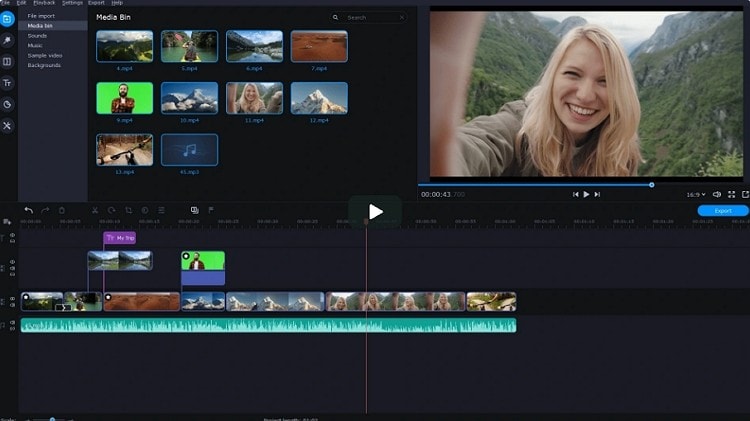
Movavi Video Editor est un outil de bureau de qualité professionnelle qui fait presque tout. Avec sa version Mac/Win, vous profiterez d'une interface utilisateur intuitive qui prend en charge tous les formats vidéo qui lui sont lancés. Cela dit, Movavi Video Editor est livré avec une fonction d'incrustation fluide pour effacer et remplacer les vidéos tournées sur une scène d'écran vert. Vous trouverez également la fonction de stabilisation vidéo plutôt cool. En plus de cela, Movavi Video Editor peut modifier le format d'image de la vidéo, appliquer un effet d'incrustation d'image, découper des vidéos, etc. Dans l'ensemble, il transforme des vidéos ordinaires en clips de haute qualité.
Caractéristiques Principales :
- Interface utilisateur de style moderne et intuitive.
- Excellente fonction d'incrustation chromatique pour supprimer les arrière-plans d'écran vert.
- Bel outil de stabilisation d'image.
- Ajustez le format des vidéos.
- Ajouter une superposition vidéo aux vidéos.
"J'aime bien le produit. Movavi Video Editor Plus 2020 est un outil de montage vidéo fantastique qui combine une interface intuitive et facile à utiliser avec de nombreux fonctionnalités pour satisfaire les utilisateurs experimentés."
— Par un utilisateur de Movavi
5.Erase& Change Video Background
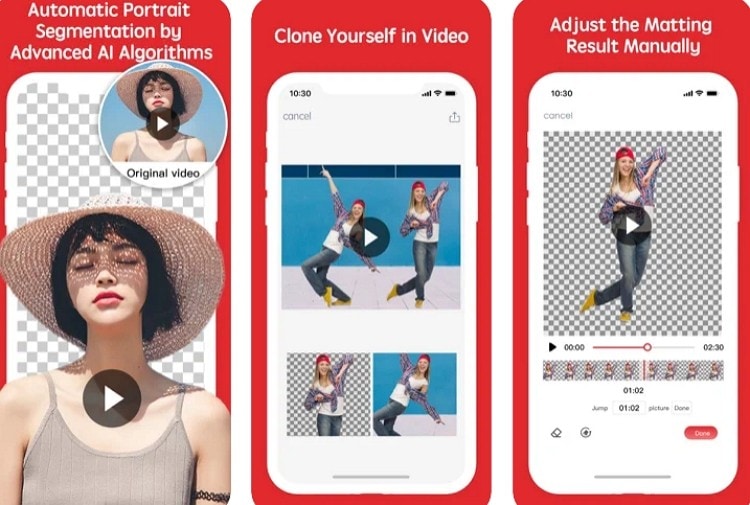
Enfin, utilisez Erase& Change Video Background pour personnaliser les vidéos en déplacement à l'aide d'un iPhone ou d'un iPad. Ce logiciel est gratuit à installer et à utiliser et contient beaucoup de fonctionnalités intéressantes. Par exemple, il utilise des algorithmes d'IA avancés pour effacer l'arrière-plan de la vidéo immédiatement après le téléchargement du clip. Après cela, vous pouvez remplacer l'arrière-plan par quelque chose de plus amusant et même vous cloner dans la vidéo. Et sans oublier que vous pouvez effectuer d'autres tâches comme faire une grimace, mixer des vidéos, recadrer des vidéos, etc.
Caractéristiques Principales :
- Effacez automatiquement les arrière-plans vidéo.
- Clonez-vous dans une vidéo.
- Appliquez une musique de fond à une vidéo.
- Ajoutez un ralenti et un zoom chronologique aux vidéos.
- Mixez des vidéos rapidement et facilement.
"C'est une application géniale. La possibilité de supprimer les arrière-plans vidéo est étonnamment inconnue dans les applications iPhone."
— Par un utilisateur sur App Store
Partie 3. iMovie ou Wondershare UniConverter : lequel est le meilleur ?
Jusqu'à présent, vous ne savez peut-être pas quel est le meilleur outil de suppression d'arrière-plan à utiliser. Ne vous inquiétez pas, car ce tableau de comparaison entre iMovie et Wondershare UniConverter vous aidera à choisir l'outil qui vous convient.
Caractéristiques |
iMovie |
Wondershare UniConverter |
| Interface utilisateur | Simple à utiliser | Simple à utiliser |
| Système d'exploitation pris en charge | Mac et iOS | Windows et Mac |
| Formats pris en charge | Tous les formats vidéo standards | Plus de 1 000 formats de fichiers numériques |
| Taille de fichier maximale | Illimité | Illimité |
| Résolution vidéo maximale | 4K | 4K |
| Pas de filigrane | Oui | Oui |
| Formats audio pris en charge | MP3, AAC, WAV, M4A et AIFF | Tous les formats audio |
| Aucune annonce | Oui | Oui |
Partie 4. Astuce bonus : suppression automatiquement à 100 % de l'arrière-plan d'un didacticiel vidéo
Lastly, let's learn how to remove video backgrounds with Wondershare UniConverter. Follow these easy steps:
Étape 1 Exécutez l'outil Portrait IA.
Installez et exécutez Wondershare UniConverter sur votre PC et appuyez sur Boîte à Outils dans le volet de gauche. Maintenant, choisissez Portrait IA pour exécuter la fonctionnalité.
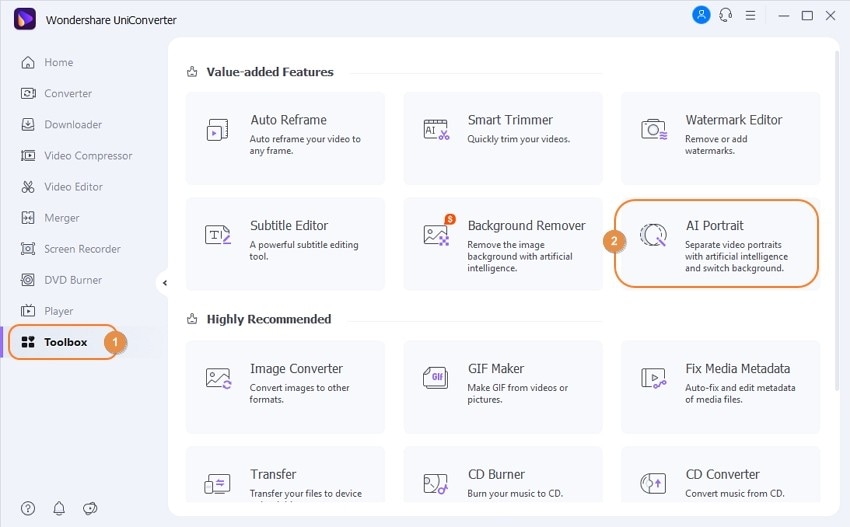
Étape 2 Téléchargez votre vidéo.
Recherchez votre fichier vidéo, puis faites-le glisser et déposez-le sur l'outil Portrait IA. Ou cliquez sur Ajouter des Fichiers pour ajouter vos vidéos.
Étape 3 Modifiez l'arrière-plan de la vidéo.
Wondershare UniConverter configurera automatiquement le sujet principal de votre vidéo et remplacera l'arrière-plan par une couleur blanche. Vous pouvez changer la couleur ou la remplacer par une image de votre choix.
Étape 4 Enregistrez la vidéo.
Si vous êtes satisfait de ce que vous avez créé, cliquez sur Lire pour prévisualiser la vidéo avant de définir un Emplacement du Fichier. Enfin, appuyez sur Exporter pour créer votre vidéo.
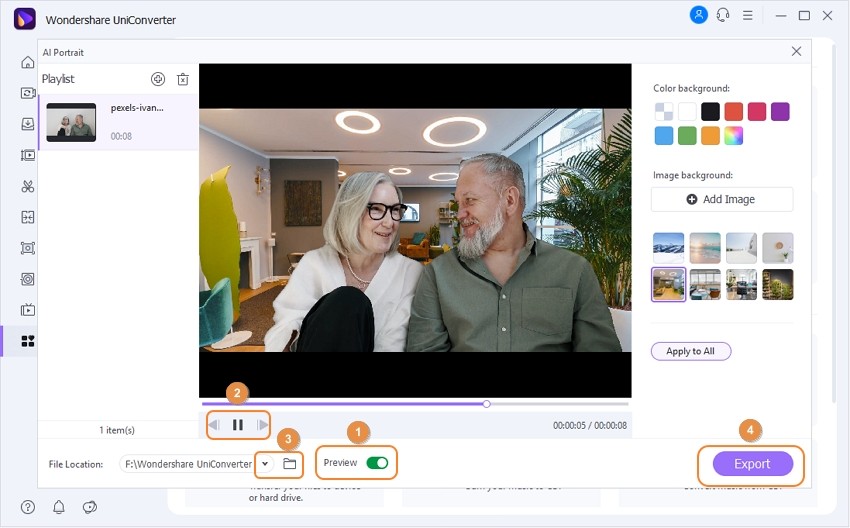
Essayez gratuitement l'Outil de Suppression d'Arrière-Plan Wondershare UniConverter maintenant !
Plus de 3 591 664 personnes l'ont téléchargé pour essayer ses fonctionnalités avancées.
Conclusion
Voilà comment changer l'arrière-plan vidéo sur iMovie sans écran vert. Mais il est important de noter qu'iMovie ne fonctionne qu'avec des vidéos d'arrière-plan à écran vert. Dans ce cas, je recommande d'utiliser Wondershare UniConverter qui est un outil alimenté par l'IA pour obtenir les meilleurs résultats. Il est simple, puissant et contient une multitude d'outils de montage vidéo. Néanmoins, vous pouvez également essayer les autres outils de suppression d'arrière-plan vidéo.
